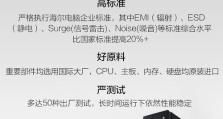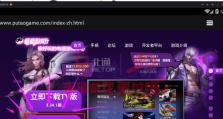如何使用戴尔电脑通过U盘安装操作系统(简明教程,让你轻松安装系统)
随着科技的不断进步,越来越多的人选择使用U盘安装操作系统来重装电脑或更新系统。而戴尔电脑作为一款广泛使用的品牌,也可以通过U盘来进行系统安装。本文将为大家详细介绍如何使用戴尔电脑通过U盘来安装操作系统,希望能帮助到大家解决相关问题。
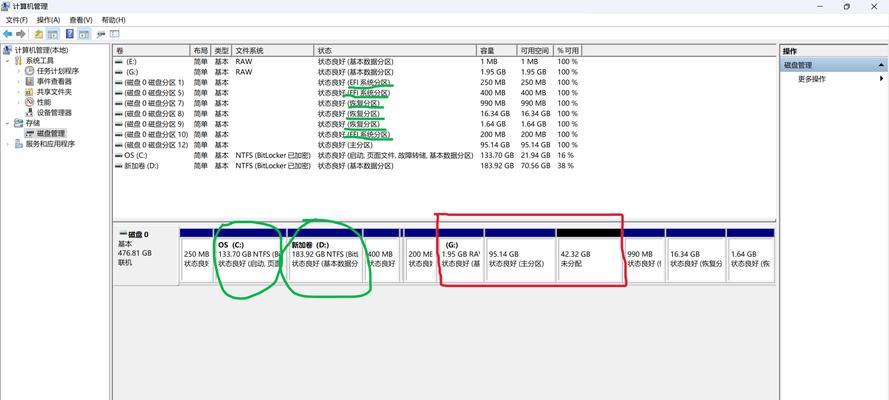
准备工作
1.确认系统版本和型号:在进行系统安装前,首先需要确认你所使用的戴尔电脑的系统版本和型号。这样可以避免安装不适合的系统造成的问题。
2.下载操作系统镜像文件:根据你的需求和电脑型号,下载对应版本的操作系统镜像文件。可以从官方网站或其他可信渠道获取。
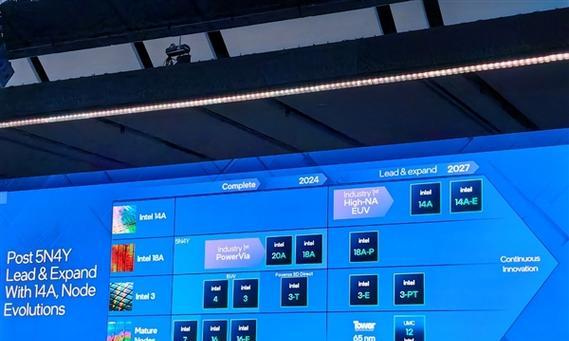
3.准备U盘:选择一个容量适当的U盘,并确保其中的数据已备份,因为在安装系统的过程中,U盘内的数据将会被清空。
制作启动盘
1.格式化U盘:将U盘连接到电脑上,右键点击U盘图标,选择“格式化”。在弹出的对话框中,选择“FAT32”文件系统,并勾选“快速格式化”选项。点击“开始”按钮开始格式化。
2.使用软件制作启动盘:下载并安装U盘启动盘制作工具,打开软件后,选择刚才格式化好的U盘作为目标磁盘。然后选择下载好的操作系统镜像文件,并点击“开始制作”按钮。等待制作完成。

设置电脑启动顺序
1.进入BIOS设置:重启戴尔电脑,在开机画面出现时按下相应的快捷键(一般是F2或Del键)进入BIOS设置界面。
2.修改启动顺序:在BIOS设置界面中,找到“Boot”或“启动项”菜单,进入后找到“BootSequence”或“启动顺序”选项。将U盘所在的启动项移至第一位,以确保电脑会首先从U盘启动。
3.保存并退出:保存修改后的设置,然后退出BIOS界面。
安装操作系统
1.插入启动盘:将制作好的U盘插入戴尔电脑的USB接口。
2.重启电脑:关闭电脑,然后重新启动。
3.进入安装界面:根据系统版本的不同,可能会有一些差异。一般来说,会显示一段提示信息,按照提示按键进入安装界面。
4.设置系统安装选项:根据个人需求,选择合适的语言、时区、键盘布局等选项。
5.安装系统:接下来,按照安装向导的提示,选择安装目标磁盘、分区方式等选项,并开始安装系统。等待安装完成。
系统配置和更新
1.设置用户名和密码:在安装完成后,系统会要求你设置用户名和密码,按照提示设置即可。
2.连接网络:连接网络以便进行系统配置和更新。
3.更新系统:打开系统设置,找到更新和安全选项,点击检查更新,并等待系统自动下载和安装更新。
安装驱动程序
1.访问戴尔官网:打开浏览器,访问戴尔官网的驱动程序下载页面。
2.选择电脑型号:根据你的电脑型号和操作系统版本,选择对应的驱动程序下载。
3.下载并安装驱动程序:根据需要下载并安装相关的驱动程序,例如显卡驱动、声卡驱动等。
通过本文的教程,我们学习了如何使用戴尔电脑通过U盘来安装操作系统。首先要做的是准备工作,包括确认系统版本和型号、下载操作系统镜像文件以及准备好U盘。我们制作了启动盘,并设置了电脑的启动顺序。接着,我们详细介绍了安装操作系统的步骤和注意事项。我们还提到了系统配置、更新和安装驱动程序等相关步骤。希望本文能够帮助到有需要的读者,让大家能够轻松安装戴尔电脑的操作系统。